Dacă vă place foarte mult un anumit videoclip de pe YouTube, este posibil să doriți să îl redați din nou și din nou folosind un fel de funcționalitate repetată.
Problema este că majoritatea utilizatorilor nu știu că YouTube acceptă funcționalitatea buclei native pe desktop. În timp ce puteți bate din nou butonul de redare imediat ce se termină videoclipul, acesta nu este cel mai confortabil dintre opțiuni, deoarece necesită acțiune manuală din partea dvs.
Următorul ghid analizează opțiunile populare pe care trebuie să le repetați videoclipuri YouTube automat. Ghidul este împărțit în mai multe părți: dezvăluie modul de activare a modului buclă pe YouTube și privește serviciile online care adaugă funcționalitate repetată la orice videoclipuri YouTube și accesorii de browser.
Sfat : Dacă vizionați YouTube pe desktop, puteți face clic dreapta pe orice videoclip pentru a activa funcționalitatea Loop.
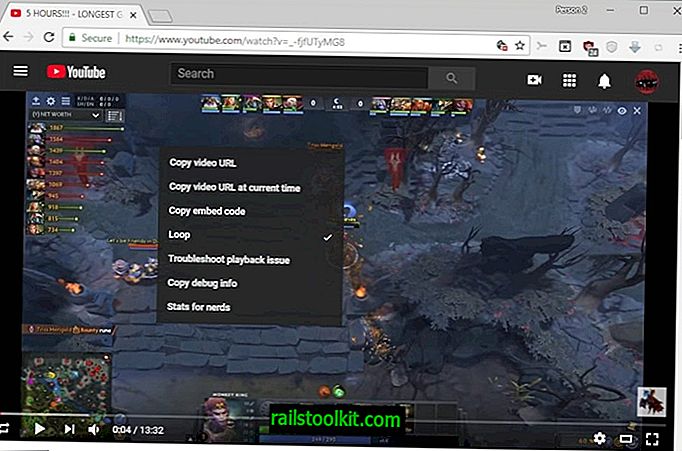
În timp ce puteți face acest lucru pe desktop, nu puteți pe dispozitive mobile. Serviciile online, suplimentele și aplicațiile pentru browser pot oferi funcționalitate suplimentară pe care o puteți solicita lângă aceasta.
Servicii on-line
Serviciile online iau orice adresă video YouTube pe care o furnizați și o integrați cu funcționalitate repetată. Procesul este simplu, dar modul în care este realizat depinde de serviciul pe care îl veți utiliza.
Repetare YouTube

Repetarea YouTube este una dintre opțiunile mai ușoare. Tot ce trebuie să faceți este să adăugați cuvântul repetare pe URL-ul YouTube pentru a pune video pe repetare.
Ați transforma o adresă URL, cum ar fi //www.youtube.com/watch?v=7yh9i0PAjck în //www.youtube repeta .com / watch? V = 7yh9i0PAjck și încărcați noua adresă. Acesta este redirecționat automat către serviciul care alimentează funcționalitatea.
Videoclipul ar trebui să se redea automat atunci când se încarcă noua pagină și va începe din nou de la început când ajunge la sfârșit.
Bucla YouTube
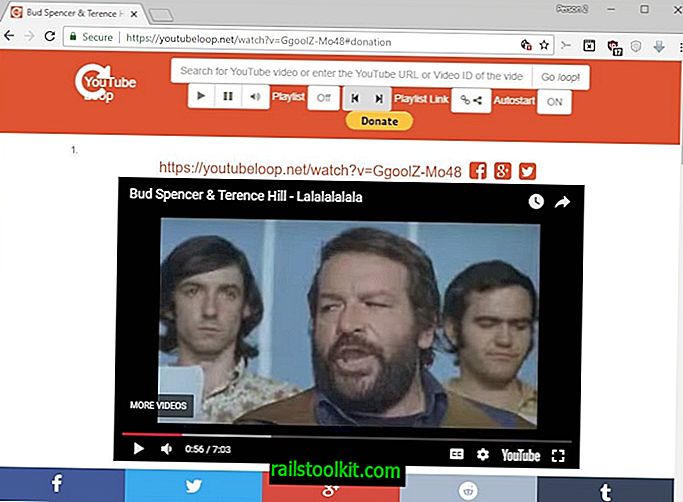
Bucla YouTube este un alt serviciu pe care îl puteți utiliza. Nu este la fel de ușor de utilizat ca primul, deoarece trebuie să editați două părți ale adresei pentru a face să funcționeze.
Pentru ao utiliza, schimbați un URL video YouTube, cum ar fi //www.youtube.com/watch?v=GgoolZ-Mo48 la //www.youtube loop.net / watch? V = GgoolZ-Mo48. După cum vedeți, trebuie să adăugați buclă la numele de domeniu și să înlocuiți extensia com cu net pentru a face să funcționeze.
Rețineți că puteți merge direct pe ambele site-uri pentru a insera URL-uri video YouTube pe care doriți să le redați.
Alte servicii online care vă permit să conectați videoclipuri YouTube:
- Replație de tuburi : //www.tubereplay.com/
- YouTube pe Repetare : //youtubeonrepeat.com/
- Repetitor YouTube : //www.youtuberepeater.com/
Complementele browserului pentru a bucla videoclipuri YouTube
Complementele browserului sunt integrate direct în browser și pot adăuga funcții de repetare sau de buclă direct la orice videoclip pe care îl redați pe YouTube.
Abordarea are avantaje și dezavantaje:
- Pozitiv: funcționează direct pe YouTube, de obicei, astfel încât niciun terț să nu se încarce deloc.
- Negativ: trebuie să instalați o extensie de browser care poate utiliza memoria RAM atunci când este încărcată. De asemenea, unele suplimente necesită permisiuni care nu sunt justificate, de exemplu, pentru a rula pe toate site-urile și nu numai pe YouTube.
Am selectat extensii care necesită doar permisiuni care au sens.
YouLoop (Firefox)
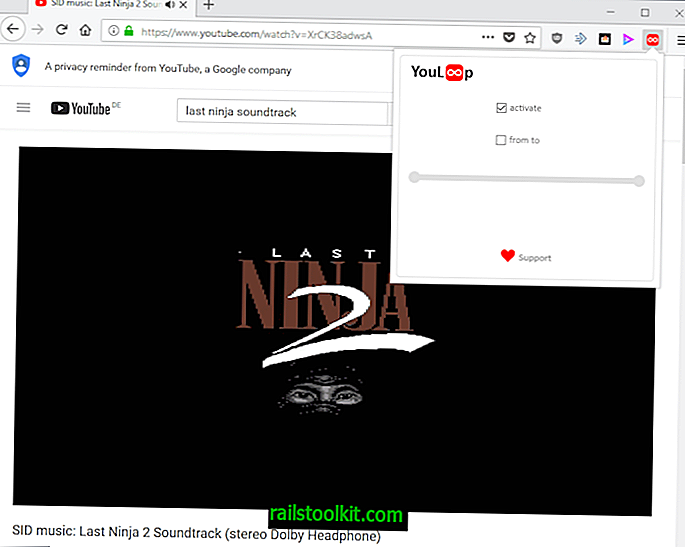
Utilizatorii Firefox pot consulta extinderea browserului YouLoop - Repetați video / audio fără sfârșit pe YouTube. Permite modul de repetare pe YouTube automat, astfel încât orice videoclip pe care îl redați pe site este ascultat automat.
Un clic pe pictograma extensiei afișează opțiuni pentru a dezactiva funcționalitatea sau pentru a repeta doar o anumită parte a videoclipului.
Butonul Repetare YouTube (Chrome)
Extensia browserului pentru Google Chrome adaugă un buton de repetare la playerul video de pe YouTube. Trebuie să faceți clic pe pictogramă pentru a activa modul de repetare. Un al doilea clic îl dezactivează din nou. Videoclipul se redă automat într-o buclă atunci când activați modul.
Acum Tu: vizionezi videoclipuri pe YouTube?
Articole similare
- DTube este mai mult decât o alternativă YouTube
- Grupați-vă abonamentele YouTube după subiect
- Cum puteți viziona videoclipuri YouTube pe desktop (fără browser)
- Redați audio numai pe YouTube pentru a salva lățimea de bandă
- Ce este YouTube Music, Youtube Music Premium și YouTube Premium?














